谷歌浏览器文件下载位置在哪?使用谷歌浏览器的时候用户会下载一些文件、图片或者视频,下载完成后,这些东西会被保存在一个文件夹里。不少用户在下载了相关的文件后却找不到保存的文件夹,其实它的保存位置很好找,下面小编带来了谷歌浏览器下载文件保存位置介绍,不知道保存位置的小伙伴快来一起阅读下面的内容吧。
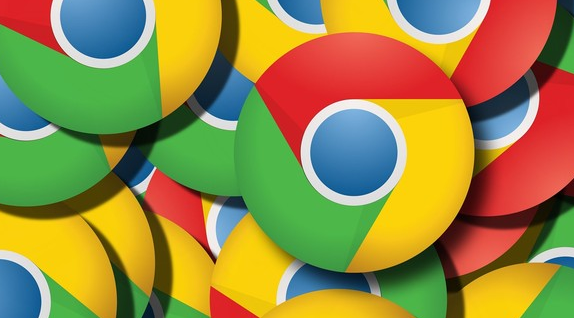
1、首先我们打开电脑里面的谷歌浏览器,如图所示,我们可以把他一进来设置成百度首页,如图所示。
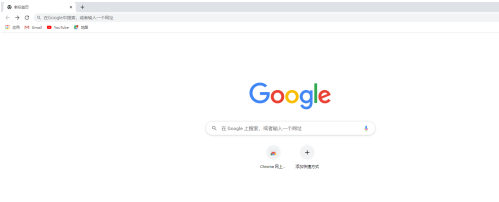
2、然后在谷歌浏览器,右侧上边这个地方,我们找到三个点,是菜单的按钮,图中所示,如图所示。
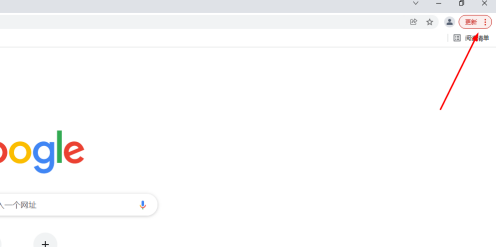
3、点击三个点,菜单之后,在下拉这个地方,我们找到下载内容的选项,我们可以看见箭头指向的位置,如图所示。
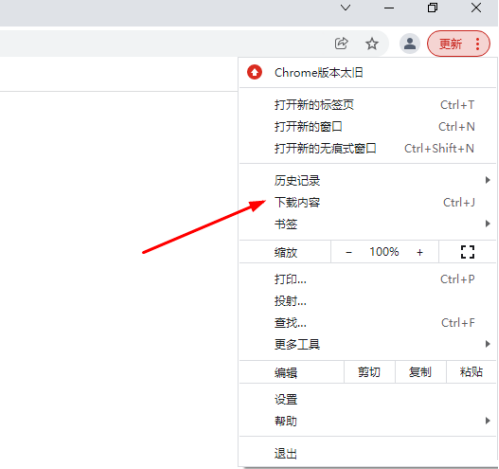
4、接着点击之后,我们就来到下载内容的主页上,里面都是我们下载的内容,和历史记录,如图所示。
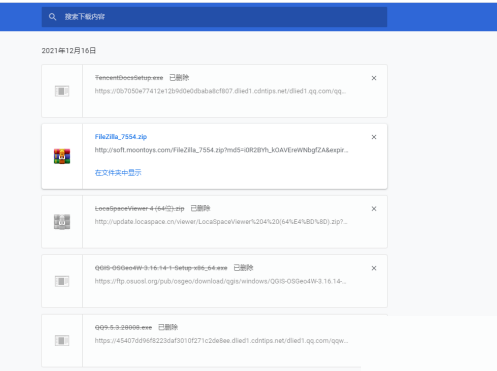
5、最后点击在文件夹显示,即可找到我们电脑文件夹指定下载位置,如图所示。
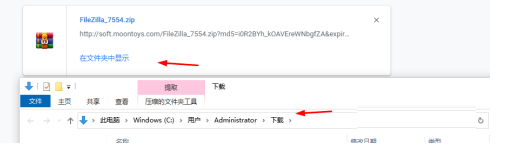
上述就是【谷歌浏览器文件下载位置在哪-谷歌浏览器下载文件保存位置介绍】的全部内容了,希望能够帮助到需要的小伙伴!
